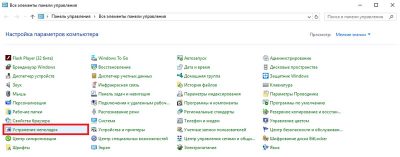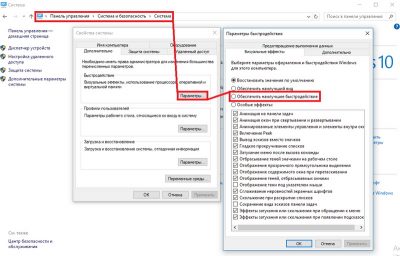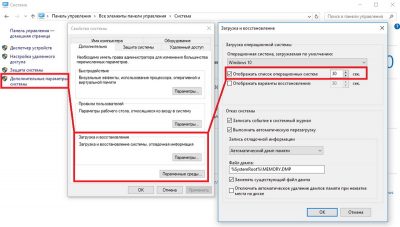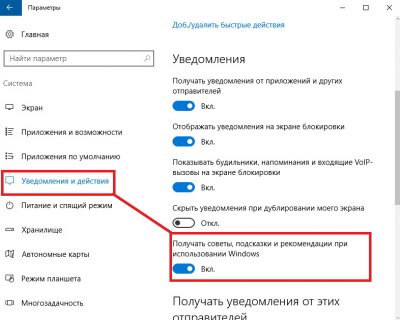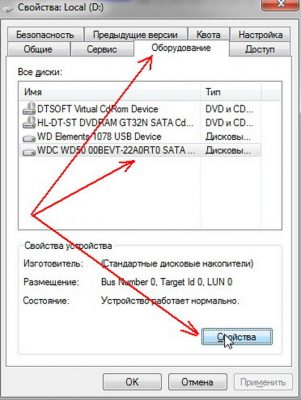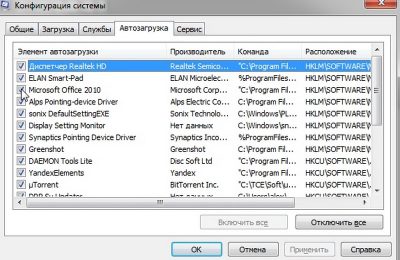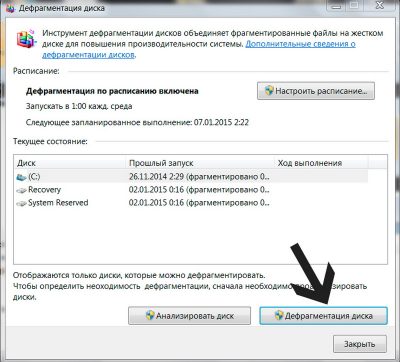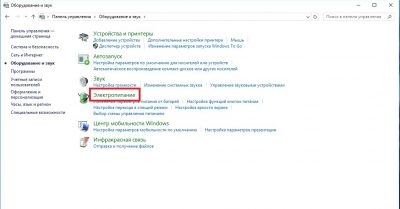Как восстановить работоспособность ноутбука самостоятельно
Что делать если упала производительность ноутбука?
Производительность любого ноутбука или настолько персонального компьютера зависит от двух составляющих – железо и программный комплекс.
AST Service (Nalpeiron Licensing Service) — Отключена.
BranchCache (Эта служба кэширует сетевое содержимое, полученное от кэширующих узлов локальной подсети) — Вручную.
DHCP-клиент (Регистрирует и обновляет IP-адреса и DNS-записи для этого компьютера) – Авто.
DNS-клиент (Служба DNS-клиента (dnscache) кэширует имена DNS (Domain Name System) и регистрирует полное имя данного компьютера.) — Отключено. При наличии сети — Авто.
KtmRm для координатора распределенных транзакций (Координирует транзакции между MS DTC и диспетчером транзакций ядра (KTM).) — Вручную.
Parental Controls (Эта служба является заглушкой для функциональных возможностей службы родительского контроля Windows, которая существовала в ОС Vista.) — Вручную.
Plug-and-Play (Позволяет компьютеру распознавать изменения в установленном оборудовании и подстраиваться под них, либо не требуя вмешательства пользователя, либо сводя его к минимуму) — Авто.
Quality Windows Audio Video Experience (Quality Windows Audio Video Experience (qWave) — сетевая платформа для потоковой передачи аудио и видео в домашних сетях на основе IP-протокола) — Вручную.
Remote Desktop Configuration (Remote Desktop Configuration) — Вручную.
Superfetch (Поддерживает и улучшает производительность системы.) — Авто.
Windows Audio (Управление средствами работы со звуком для программ Windows.) — Авто.
Windows CardSpace (Это обеспечивает надежную возможность создания, управления и раскрытия цифровых удостоверений.) — Вручную.
Windows Driver Foundation — User-mode Driver Framework (Управление хост-процессами драйверов пользовательского режима.) — Вручную.
Windows Search (Индексирование контента, кэширование свойств и результатов поиска для файлов, электронной почты и другого контента.) — Авто. Если не пользуетесь поиском на компьютере, то можно и Отключить.
WMI Performance Adapter (Provides performance library information from Windows Management Instrumentation (WMI) providers to clients on the network.) — Вручную.
Автонастройка WWAN (Эта служба управляет мобильными широкополосными (GSM и CDMA) карточками данных и встроенными модульными адаптерами, а также подключениями и автоматической настройкой сетей.) — Вручную.
Автономные файлы (Служба автономных файлов выполняет работу по обслуживанию кэша автономных файлов, ) — Вручную.
Агент защиты сетевого доступа (Агент службы защиты доступа к сети собирает и управляет сведениями о работоспособности клиентских компьютеров в сети) — Вручную.
Агент политики IPsec (Безопасность протокола IP (IPsec) поддерживает проверку подлинности кэширующих узлов на сетевом уровне) — Вручную.
Адаптивная регулировка яркости (Предназначена для наблюдения за датчиком внешнего освещения и корректировки яркости монитора в соответствии с изменениями освещенности.) — Вручную.
Архивация Windows (Поддержка архивации и восстановления в Windows.) — Вручную.
Биометрическая служба Windows (Биометрическая служба Windows предназначена для сбора, сравнения, обработки и хранения биометрических данных в клиентских приложениях без получения непосредственного доступа к биометрическим образцам или оборудованию) — Вручную.
Брандмауэр Windows (Брандмауэр Windows помогает предотвратить несанкционированный доступ к вашему компьютеру через Интернет или сеть.) — Отключено. Используется Брандмауэр от стороннего производителя.
Веб-клиент (Позволяет Windows-программам создавать, получать доступ и изменять файлы, хранящиеся в Интернете) — Вручную.
Виртуальный диск (Предоставление служб управления дисками, томами, файловыми системами и массивами запоминающих устройств.) — Вручную.
Вспомогательная служба IP (Provides tunnel connectivity using IPv6 transition technologies) — Вручную.
Вторичный вход в систему (Позволяет запускать процессы от имени другого пользователя) — Вручную.
Группировка сетевых участников (Включает многосторонние взаимодействия с помощью группировки одноранговой сети.) — Вручную.
Дефрагментация диска (Предоставляет возможность дефрагментации дисков.) — Вручную. Можно оставить и Авто, задав расписание для запуска.
Диспетчер автоматических подключений удаленного доступа (Создает подключение к удаленной сети, когда программа обращается к удаленному DNS- или NetBIOS-имени или адресу.) — Вручную.
Диспетчер печати (Загрузка файлов в память, чтобы напечатать позже) — Авто. Если нет принтера, то Отключено.
Диспетчер подключений удаленного доступа (Управляет подключениями удаленного доступа и виртуальной частной сети (VPN) с данного компьютера к Интернету или другим удаленным сетям.) — Вручную.
Диспетчер сеансов диспетчера окон рабочего стола (Обеспечивает запуск и обслуживание диспетчера окон рабочего стола) — Авто.
Диспетчер удостоверения сетевых участников (Предоставляет службы идентификации для протокола однорангового разрешения имен (PNRP) и группировки одноранговой сети) — Вручную.
Диспетчер учетных данных (Обеспечивает защищенное хранение и извлечение учетных данных пользователей,) — Вручную.
Диспетчер учетных записей безопасности (Запуск этой службы служит для других служб сигналом о том, что диспетчер учетных записей безопасности (SAM) готов к приему запросов.) — Авто.
Доступ к HID-устройствам (Обеспечивает универсальный доступ к HID-устройствам ) — Вручную.
Журнал событий Windows (Эта служба управляет событиями и журналами событий) — Авто.
Журналы и оповещения производительности (Служба журналов производительности и оповещений собирает данные с локальных и удаленных компьютеров соответственно заданным параметрам расписания, а затем записывает данные в журнал или выдает оповещение.) — Вручную.
Защита программного обеспечения (Разрешает загрузку, установку и принудительное применение цифровых лицензий для Windows и приложений Windows) — Авто.
Защитник Windows (Защита от шпионских и потенциально опасных программ) — Авто. Но все же рекомендуется использовать продукты от сторонних производителей для защиты своего компьютера от вирусов.
Изоляция ключей CNG (Служба изоляции ключей CNG размещается в процессе LSA) — Вручную.
Инструментарий управления Windows (Предоставляет общий интерфейс и объектную модель для доступа к информации об управлении операционной системой, устройствами, приложениями и службами.) — Авто.
Информация о совместимости приложений (Обработка запросов на проверку совместимости для приложений по мере их запуска) — Вручную.
Клиент групповой политики (Данная служба ответственна за применение параметров, определенных администраторами для компьютеров и пользователей через компонент групповой политики.) — Авто.
Клиент отслеживания изменившихся связей (Поддерживает связи NTFS-файлов, перемещаемых в пределах компьютера или между компьютерами в сети.) — Авто.
Координатор распределенных транзакций (Координация транзакций, охватывающих несколько диспетчеров ресурсов, таких как базы данных, очереди сообщений и файловые системы.) — Вручную.
Кэш шрифтов Windows Presentation Foundation (Оптимизирует производительность приложений Windows Presentation Foundation (WPF) путем кэширования обычно используемых данных шрифтов.) — Вручную.
Ловушка SNMP (Принимает сообщения перехвата, созданные локальными или удаленными агентами SNMP и пересылает их программам управления SNMP, запущенными на этом компьютере.) — Вручную.
Локатор удаленного вызова процедур (RPC) (В Windows 2003 и более ранних версиях Windows служба «Локатор удаленного вызова процедур (RPC)» управляла базой данных службы имен RPC.) — Вручную.
Маршрутизация и удаленный доступ (Предлагает услуги маршрутизации организациям в локальной и глобальной сетя) — Отключена.
Модули ключей IPsec для обмена ключами в Интернете и протокола IP с проверкой подлинности (Служба IKEEXT содержит модули для работы с ключами в Интернете (IKE) и по протоколу IP с проверкой подлинности (AuthIP).) — Авто.
Модуль запуска процессов DCOM-сервера (Служба DCOMLAUNCH запускает серверы COM и DCOM в ответ на запросы активации объектов) — Авто.
Модуль поддержки NetBIOS через TCP/IP (Осуществляет поддержку NetBIOS через службу TCP/IP (NetBT) и разрешение имен NetBIOS для клиентов в сети) — Вручную.
Немедленные подключения Windows — регистратор настройки (Служба WCNCSVC содержит конфигурацию Windows Connect Now (реализация протокола WPS от Майкрософт)) – Вручную.
Обнаружение SSDP (Обнаруживает сетевые устройства и службы, использующие протокол обнаружения SSDP, такие как устройства UPnP) — Вручную.
Обнаружение интерактивных служб (Включает уведомление пользователя о необходимости пользовательского ввода для интерактивных служб, которое предоставляет доступ к диалоговым окнам, созданным интерактивными службами, по мере их появления.) – Вручную.
Обозреватель компьютеров (Обслуживает список компьютеров в сети и выдает его программам по запросу) — Вручную.
Общий доступ к подключению к Интернету (ICS) (Предоставляет службы трансляции сетевых адресов, адресации, разрешения имен и службы предотвращения вторжения для домашней сети или сети небольшого офиса.) — Отключена.
Определение оборудования оболочки (Предоставляет уведомления для событий автозапуска на различных устройствах.) — Авто.
Основные службы доверенного платформенного модуля (Разрешает доступ к доверенному платформенному модулю (TPM), который предоставляет услуги криптографии на основе оборудования компонентам системы и приложениям.) – Вручную.
После проведенных мероприятий производительность компьютера должна улучшиться!
Как повысить производительность ноутбука
Каждый владелец гаджета рано или поздно сталкивается с тем, что производительность ноутбука падает. Это может выражаться в долгой загрузке во время включения, появлению лишнего шума во время открытия файла и увеличения времени на обработку информационных данных. Повысить производительность ноутбука или вернуть его прежнюю скорость работы можно, совершив некоторые манипуляции:
Как улучшить производительности ноутбука одним из этих способов, чтобы сработал наверняка — сложно сказать, но все предложенные варианты не несут никакой угрозы работе устройства.
Содержание:
Как увеличить производительность ноутбука с помощью встроенных функций
Ускорить ноутбук смогут несложные действия со стороны владельца. Самый простой способ — это периодически перезагружать его, особенно, если он включен у вас сутками или находится в спящем режиме. Чем помогает перезагрузка? Она быстро проведёт очистку ОЗУ от загруженных файлов во временной ячейке, закроет все случайно и неслучайно загруженный приложения. Рекомендуется производить перезагрузку ноутбука хотя бы раз в неделю. Есть ещё несколько нехитрых способов, как увеличить быстродействие ноутбука:
Это эффективный и простой способ найти неполадки в файловых папках и системных приложениях.
В открывшихся внизу сносках с описанием доступных и активированных анимаций и спецэффектов, снимите галочки с тех, которые вам не нужны для каждодневного использования компьютера. Отключение ненужных визуальных эффектов ускорит ноутбук.
В открывшемся окне вы увидите небольшое меню, где предпоследней строкой будет стоять “Загрузка и восстановление”. Нажмите “Параметры” и вам откроется дополнительное окно, где напротив строки с уже поставленной галочкой “Отображать список операционных систем” и нужно изменить установленные цифры на 10 секунд. На последнем этапе нажимаете “Ок”, чтобы сохранить внесённые изменения.
через меню “Пуск” в подкатегорию “Параметры”, далее в категорию “Система”. В открывшемся большом меню, вам нужно найти строку “Уведомления и действия”. Нажав на неё вам откроется ещё одно подменю, где нужно найти и отключить советы и подсказки при использовании Windows. Насколько точно изменится скорость работы ноутбука неизвестно, но пользователи отмечают, что устройство действительно загружается быстрее.
Есть родные программы, которые помогут провести очистку ноутбука от лишнего мусора. В любой версии Windows в поисковой строке пишите фразу: очистка диска. Вылетит несколько активных строк, с возможностью провести дефрагментацию или освободить диск через удаление лишних файлов. Вам нужно выбрать последний пункт и запустить вшитую утилиту.
Появится окно с отображением заполненности диска и несколькими вкладками сверху. Выбираете вкладку “Общие” и снимаете галочку с разрешения индексирования и сохраняете изменения активной кнопкой “Ок”.
Вот 10 способов, которые могут помочь увеличить быстродействие ноутбука, с помощью внутренних ресурсов портативного устройства.
Удаление программ из автозагрузки
Часто при установке программ, игр, приложений пользователи автоматически соглашаются с предложенными параметрами, что в итоге загоняет эти программы в автоматическую загрузку. То есть вам сейчас эти приложения не нужны, но они уже загружены. Большое количество файлов в автозагрузке влияет на скорость включения/выключения ноутбука и его работу. Для того, чтобы убрать лишнее, необходимо зайти в Пуск и в поисковой строке набрать “msconfig” или ввести это же слово, вызвав поиск с помощью сочетания клавиш R+Win. После этого поисковая система выдаст активную строку с одноименным названием поискового слова. Нажав на ней, появится окно, в котором вам нужно выбрать “Автозагрузка”. Среди длинного списка, вам нужно снять галочки напротив “тяжёлого” ПО, которое перегружает систему.
Будьте внимательны и не трогайте те приложения, значение которых вы не понимаете.
Отключение фоновых служб
Есть программные обеспечения, которые работают в фоновом режиме. Некоторые из них необходимы для стабильной работы ноутбука, есть те, который в данный момент для вас не несут никакой пользы. Поэтому самый простой способ ускорить устройство — это отключить фоновые службы. Чтобы сделать это, необходимо снова воспользоваться поисковой строкой через “Пуск” или через сочетание клавиш R+Win. В поиске наберите services.msc. Отыскав файл, нажмите на него и появится большой список в подкатегории “Сервисы (локальные)”. Там вы найдёте список фоновых файлов, краткое описание к ним, состояние и тип запуска. Отключайте только те системы, роль которых вы понимаете в работе ноутбука. Включить их вы всегда сможете, воспользовавшись тем же способом. Отключив фоновые службы, вы сможете снять лишнюю нагрузку на процессор и оперативную память, тем самым улучшив быстродействие ноутбука.
Дефрагментация жесткого диска или оптимизация SSD
Вся устанавливаемая информация на жёстком диске храниться в разных местах, такое беспорядочное хранение, по мере заполнения HDD, приводит к снижению работоспособности ноутбука. Чтобы кластеризовать ячейки памяти на жёстком диске, можно воспользоваться дефрагментацией. Именно она поможет упорядочить информацию и улучшить быстродействие ноутбука. Для того, чтобы ускорить процесс дефрагментации, рекомендуется сначала провести первичную очистку диска от мусора с помощью вшитой утилиты или установленной, например, Ccleaner. Дефрагментацию также можно выполнить с помощью сторонних программ или вручную. Для последнего варианта воспользуйтесь меню Пуска, пройдите по категориям: “Программы”-”Стандартные”-”Служебные”. В последнем меню находите строку “Дефрагментация диска”. Во всплывшем окне, выбираете диск или диски, которые хотите кластелизировать и нажимаете соответствующую кнопку для начала процесса.
Дефрагментация твердотельного накопителя не проводится, так как срок службы его напрямую зависит от количества перезаписываемой информации. Поэтому для ускорения работы ноутбука на SSD нужно провести оптимизационные работы, которые описаны выше.
Корректная настройка электропитания
Ноутбук может работать в трёх режимах, для сохранения электропитания или его использования на полную — экономный режим, сбалансированный и высокая производительность. В первых двух режимах ноутбук работает ограничено, экономя электроэнергию, система накладывает некоторые ограничения на его быстродействие. Поэтому, если вы хотите улучшить работу ноутбука, то электропитание нужно настроить на режим высокой производительности. Чтобы быстро получить доступ к параметру, нажмите на значёк батареи, появится окно с меню, где выбираете дополнительные параметры электропитания.
Снова появится меню с режимами электропитания. Выбираете нужный вам вариант и сохраняете изменения.
Замена комплектующих
Ноутбук может стать хуже работать из-за нехватки внутренних ресурсов или устаревших комплектующих. В этом случае не обойтись без апгрейда девайса. Что положительно повлияет на работу ноутбука:
Теперь вы знаете, как улучшить быстродействие ноутбука. Все представленные варианты могут частично или полностью решить проблемы с плохо работающим девайсом.
Как ускорить работу ноутбука или компьютера: Пошаговая инструкция с картинками
Ноутбуки и компьютеры нуждаются в обслуживании (программном и аппаратном), но есть определенные рекомендации, которым нужно следовать для оптимизации. Для этого мы собрали всю ключевую информацию.
Это правда, что мы можем ускорить работу ПК с помощью обновления компонентов, но иногда проблема связана и с программным обеспечением.
Компьютер необходимо использовать с осторожностью, чтобы не допустить его замедления со временем. Но не все это знают или заинтересованы в этом. Итак, мы собираемся составить серию советов, программ и лайфхаков, чтобы сделать наш компьютер быстрее.
Удалите ненужные приложения
Прежде всего, начнем с классического совета по оптимизации ПК: удалите приложения, которые не используете. Почему? По двум причинам:
Большинство из вас читают эту статью, потому что ваш компьютер не очень хорошо работает, и одна из причин может заключаться именно в этом.
Если к тому же у вас несколько старый компьютер, удаление программ, которые вы не используете, даст приличный прирост в скорости.
Часто мы находим установленные программы, которые даже не знаем, для чего нужны, или не помним, что устанавливали их. Это происходит потому, что многие мастера установки «скрывают» дополнительные установки от других программ в рекламных целях.
Например, мы можем установить программу для оптимизации ПК и «в подарок» получаем антивирус McAfee.
Настройки запуска
Еще одна классическая рекомендация — настроить вход в систему так, чтобы компьютер использовал все ядра и потоки. Также нужно удалить лишние программы из Автозапуска. Иногда мы устанавливаем программы, которые запускаются автоматически каждый раз, когда мы входим в систему, что загружает ЦП и оперативную память сразу после запуска.
Чтобы взять все под контроль, сделайте следующее:
Затем мы переходим на вкладку Службы и снимаем флажки со всех производителей, кроме Microsoft Corporation и которые не предоставляют нам никаких полезных утилит. Например, вы можете снять флажок AdobeUpdateService, потому что это служба, которая позволяет автоматически обновлять Adobe Reader.
Переходим во вкладку «Автозагрузка», чтобы настроить программы, которые запускаются при старте Windows. На Windows 10 вам предложат перейти к Диспетчеру задач. Здесь вы найдете все программы, которые автоматически запускаются.
Отслеживайте, какие процессы потребляют больше всего ресурсов
Этот совет не только служит для оптимизации ПК, но и очень полезен для управления нашим компьютером и определения того, какая программа или процесс вызывает замедление. Нам нужно будет только открыть диспетчер задач и понять, что мы читаем.
Вы можете открыть его, нажав CTRL + SHIFT + ESC или используя CTRL + ALT + DEL (есть другие способы). После открытия мы переходим на вкладку Процессы и смотрим на программы и потребление ЦП, памяти и диска.
Дефрагментируйте свой жесткий диск
Этот совет очень полезен для тех, у кого есть механические жесткие диски или жесткие диски, которые требуют большего обслуживания, чем твердотельные накопители. Мы знаем, что процесс дефрагментации может быть долгим на дисках большой емкости или никогда не проводился. Однако это необходимое действие для правильной работы.
Просто сделайте следующее:
Установите операционную систему на SSD
Установка Windows / OS X / Linux на SSD кажется очевидным занятием, но все еще есть люди, которые не знают о преимуществах покупки SSD и установки операционной системы на этот диск. Ускоряется все: запуск, запуск программ, открытие проводника Windows или создание копий.
Имейте в виду, что скорость передачи (чтения или записи) жестких дисков обычно не превышает 200 МБ / с. Однако SSD начинается с 400 МБ/с, не говоря уже о M.2 NVMe или PCIe 4.0 SSD, скорость которых достигает 3000-7000 МБ/с. Но на ноутбуке должен быть слот под NVMe.
Если у вас нет большого бюджета, вы можете использовать жесткий диск для хранения программ, видеоигр или тяжелой информации, оставив SSD только для ОС и жизненно важных программ (веб-браузер, текстовые редакторы или некоторые программы, которые вы используете часто).
Оптимизируйте ПК с помощью CCleaner
Мы советуем CCleaner, потому что это простая программа, она мало весит и бесплатна (с возможностью платной версии) в использовании; не только это, но это действительно полезно для тех, кому нужно оптимизировать ПК.
Для чего это? Среди его функций хочу выделить следующие:
Очистите жесткий диск
Под «очисткой» мы подразумеваем удаление того, что вам не нужно, например, доступ к очистителю жесткого диска, который предлагает вам Windows. Наверняка вам не нужно рассказывать, как удалять файлы в Windows, но вы можете не знать о хитростях инструмента очистки жесткого диска:
Настройки электропитания
Этот совет по оптимизации ПК подходит для ноутбуков, которые работают медленно, имеют несколько лет эксплуатации или которые мы просто хотим ускорить.
Жмем правой клавишей мышки на Пуск и выбираем Управление электропитанием.
Там выбираем Дополнительные параметры питания.
Windows настраивает несколько профилей питания для разных нужд:
В этом случае, если вы хотите, чтобы ноутбук ускорился или обеспечил большую производительность, вам следует выбрать Высокая производительность, чтобы использовать все возможное оборудование. Прирост производительности не будет резким, но изменение вы почувствуете.
Сменить видеокарту (встроенную на выделенную в ноутбуках)
Если вы собираетесь запустить программу или видеоигру, для которой требуется питание графического процессора, наиболее разумным решением будет активировать выделенный графический процессор вашего ноутбука. Этот совет направлен на оптимизацию вашего ПК, если у вас есть ноутбук со встроенной графикой и выделенным графическим процессором NVIDIA или AMD.
По умолчанию Windows использует встроенные, что необходимо для активации выделенной видеокарты с панели управления NVIDIA или AMD. Для этого вам нужно открыть указанную панель управления и найти такую опцию:
Параметры производительности, связанные с внешним видом
Весь графический интерфейс Windows 10 потребляет ресурсы, и это заметно на компьютерах с меньшей мощностью на аппаратном уровне. Аспект «Аэро», то есть с прозрачностью в окнах, требует затраты ресурсов. Но мы можем отключить его.
Для этого щелкните правой кнопкой мыши на рабочем столе и выберите Персонализация.
Затем откроется окно конфигурации, а затем вам нужно перейти в «Цвета», чтобы отключить «Эффекты прозрачности».
Отключить поисковую индексацию
Этот совет действительно прост и быстр и состоит из остановки службы «Windows Search», которая, помимо прочего, отвечает за поисковую индексацию. Следуй этим шагам:
В меню «Пуск» найдите «Службы» и выполните опцию.

Теперь найдите службу Windows Search и отключите ее, сняв флажок.
Восстановить систему к предыдущему образу
Эта опция может быть бесполезна для многих, потому что нам понадобится предыдущий образ, созданный для его восстановления. Эта опция полезна, когда компьютер начинает замедляться с определенного момента времени, поэтому мы используем образ восстановления, чтобы вернуть его в предыдущее состояние.
Конечно, вы потеряете текущие установленные данные и программы, потому что мы вернем жесткий диск в предыдущее состояние, в котором, возможно, эти данные не существовали. Это включает в себя следующее:
Откройте меню «Пуск» и введите восстановление, чтобы открыть меню.
Теперь нажмите «Открыть восстановление системы».
По сути, мы выбираем точку восстановления из списка результатов.
Для тех, кто не видит точки восстановления, поставьте галочку «Показать больше точек восстановления».
Сканирование на вирусы
Возможно, мы усложняем, когда дело доходит до оптимизации ПК, и наш компьютер работает хуже, потому что он заражен, поэтому было бы хорошо проверить, нет ли у нас вирусов. Давайте посмотрим, как сканировать на вирусы с помощью Защитника Windows:
Ищем антивирус в меню «Пуск», чтобы выполнить полученное действие.

Мы нажимаем «Параметры сканирования», выбираем «Полное сканирование» и затем нажимаем «Проверить».
Дожидаемся его завершения, и если у вас есть вирус, мы его удаляем.
Аппаратное обновление: больше ОЗУ или ЦП
Остается рассмотреть еще несколько вариантов, и для его улучшения и повышения производительности необходимо обратиться к оборудованию. Возможные варианты без изменения платформы:
Последний вариант обычно нежизнеспособен, потому что обычно лучше сменить платформу и купить плату, оперативную память и новый процессор. А в ноутбуках это сделать нереально. Проще уже задуматься о покупке нового.
Если вы нашли ошибку, пожалуйста, выделите фрагмент текста и нажмите Ctrl+Enter.